Prethodni post, Šest savjeta za upravljanje vašom iTunes knjižnicom, opisalo je kako koristiti opciju iTunes "Part of a gapless album" kako bi se osigurali srodni zapisi koje iTunes tretira kao zasebne datoteke uvijek reproduciraju u željenom redoslijedu.
Kao što je istaknuo nekoliko komentatora, savjet ne radi kako sam opisao. Opcija bez razmaka funkcionira samo kada se dva sekvencijalna albuma reproduciraju redom kojim su uvezeni u iTunes.
Činjenica je da, kada se albumi dodaju u vašu iTunes biblioteku kao zasebne datoteke, lako im je da izgube vezu kao kontinuirani isječak albuma.
Povezane priče
- Bruce Willis će preuzeti Apple preko iTunes nasljeđivanja li>
- Jesmo li slušali isto toliko glazbe prije iPod-a?
- Kako napraviti iTunes zvuči bolje
Stoga, ako svoju glazbenu kolekciju, osim albuma po albumu, slušate, srodne pjesme s istog albuma - kao što su pokreti simfonije - mogu se reproducirati izvan reda ili u izolaciji.
(Kada kopirate zapise s CD-a, iTunes vam omogućuje da se pridružite pjesmama kako bi se pojavile u vašoj iTunes knjižnici kao jedna datoteka. To je jedan od savjeta u prethodnom postu.)
Koristim besplatni Audacity program za uređivanje zvuka kako bih spojio sekvencijalne pjesme koje iTunes tretira kao zasebne datoteke u jednu datoteku. Ako su pjesme izvorno bile na CD-u, možete jednostavno prelistati CD-ove koristeći iTunes 'opciju za spajanje pjesama, ali nema načina da se u iTunesu pridruže pjesmama koje ste preuzeli s usluge ili negdje drugdje.
S programom Audacity ne samo da možete pridružiti pjesme u jednu datoteku, nego možete i kao DJ i miješati pjesme kako želite. Primjerice, trebalo mi je samo nekoliko minuta da spojim kraj "Poorboy Shuffle" s Creedence Clearwater s početkom "Fortunate Son", iako ta dva isječka nisu bila povezana s originalom "Willy and the Poor Boys" "album.
U pet koraka pridružuju se: povlačenje, izrezivanje, lijepljenje, izvoz, uvoz
Kao što sam već spomenuo, pjesme će se reproducirati u njihovom redoslijedu kada se igraju kao album u iTunesu i na media playerima. No, svi ne sviraju albume. Moj prijatelj poslušao je svoju iTunes knjižnicu od 10.000 naslova abecednim redom (kaže da mu je potrebno oko četiri mjeseca da prođe kroz cijeli popis).
Ja sam obožavatelj shuffle moda. Shufflers frustrirani slušajući samo treći stavak simfonije ili drugog zapisa koji će se reproducirati u nizu, može isključiti pjesmu iz nasumične reprodukcije: odaberite pjesme koje bi se trebale reproducirati zajedno, kliknite desnom tipkom miša, odaberite Get Info, kliknite Yes na Upozorenje, odaberite karticu Opcije, označite "Preskoči prilikom miješanja", u padajućem izborniku odaberite Da i kliknite U redu.
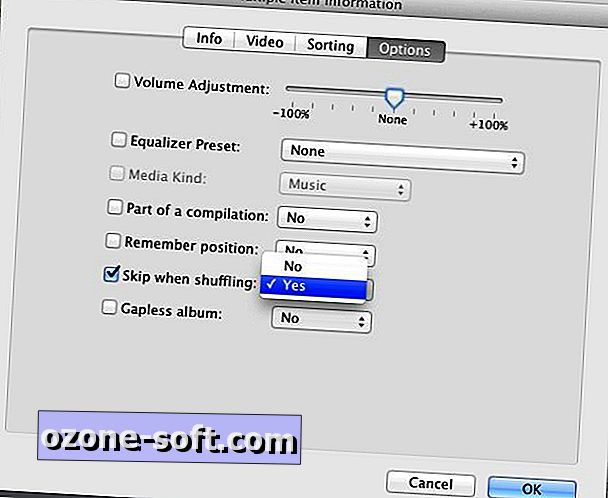
Ali što je to zabavno? Želim slušati te višestruke pjesme jednako kao i njihove kopije u jednoj datoteci. Nedavno sam preuzela Beatlesov Abbey Road, koji je bio prvi dugogodišnji album koji sam ikada imao. Vi pogađate: Mješovita stranica dva preuzima kao osam zasebnih pjesama.
Tako sam odabrao osam pjesama u pogledu iTunes 'Albuma, povukao selekciju u Audacity, odabrao pjesme od dva do osam pojedinačno, i zalijepio ih po redu nakon prvog zapisa, "Nikada mi ne dajete svoj novac."
Možda ćete htjeti prilagoditi Audacityjev zadani prikaz kako biste sebi dali prikaz pjesama po sekundi. Da biste to učinili, kliknite View> Zoom in ili pritisnite Ctrl-1 (Command-1 na Mac računalu).
Postavite izbornik na samom kraju staze, kliknite Uredi> Odaberi> Započni pratiti na pokazivač (ili odaberite sam početak staze i kliknite Uredi> Odaberi> Pokazivač za kraj kraja) i pritisnite Ctrl-X ili Command-X za izrezivanje staze. Zatim odaberite sam kraj prve staze i pritisnite Ctrl-P ili Command-P da zalijepite drugi zapis nakon prvog. Ponovite korake sve dok odvojeni zapisi nisu u redu u jednom zapisu.
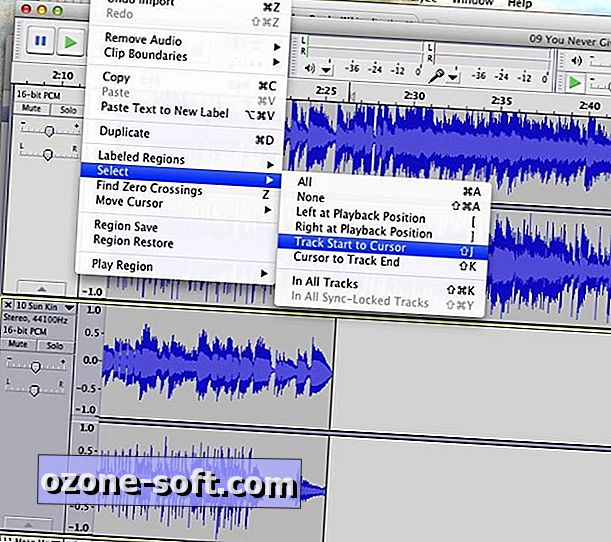
Igrajte rekombinirane pjesme kako biste bili sigurni da će se zajedno odvijati zajedno. Možda ćete morati dodati ili izbrisati mikrosekundu ili dvije za spoj. Nakon što su sve pjesme spojene u jednu datoteku koja se reproducira kao strana LP albuma (ili kako god želite da se pjesme reproduciraju zajedno), odaberite sam kraj kombinirane pjesme i kliknite Uredi> Odaberi> Započni pratiti u Pokazivač.
Da biste kombiniranu stazu premjestili izvan programa Audacity, kliknite Datoteka> Izvezi odabir. Dajte datoteku nazivu, odaberite mapu u kojoj želite pohraniti pjesmu (ili kliknite Nova mapa), odaberite vrstu datoteke (vjerojatno MP3), a zatim kliknite gumb Mogućnosti da biste promijenili način snimanja, kvalitetu, varijablu. brzina i način rada kanala.
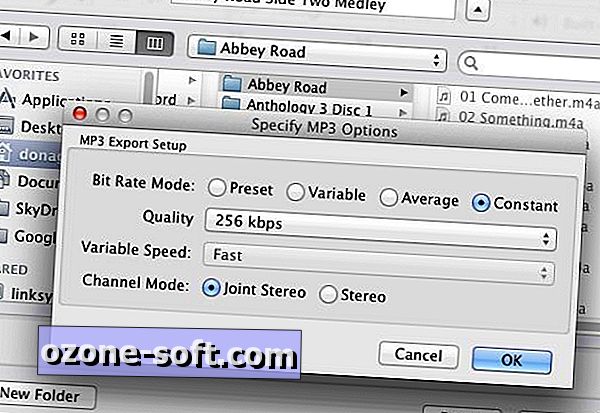
Da biste uvezli kombiniranu stazu u svoju iTunes knjižnicu, vratite se na iTunes i kliknite Datoteka> Dodaj u knjižnicu. Dođite do i odaberite datoteku koju ste upravo izvezli iz programa Audacity i kliknite Otvori.
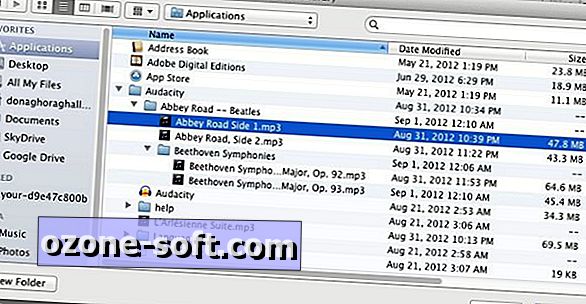
Napominjemo da je Audacityova zadana lokacija za spremanje datoteka mapa Dokumenti u sustavu Windows i vlastita mapa programa u aplikacijama na Macu.
Audacity je audio uređivač sa svim značajkama. Samo sam ogrebao površinu mogućnosti programa. Kao što sam već spomenuo, uspio sam spojiti dvije odvojene trake s albuma (izrezati četiri sa strane A i izrezati jednu od strane B) relativno glatko, unatoč njihovim malo drugačijim tempovima.
Na taj način ste napravili neke pokušaje i pogreške, ali Audacity olakšava poništavanje i ponavljanje uređivanja, iako morate biti oprezni pri radu s više audiozapisa odjednom da niste slučajno odabrali više zvuka nego što ste željeli.
Da biste zamijenili pojedinačne pjesme koje ste upravo kombinirali s novom multitrack datotekom, jednostavno uklonite oznaku pojedinačnih pjesama u iTunes knjižnici. Novu datoteku možete označiti s imenima pojedinih staza ili drugim informacijama tako da desnom tipkom miša kliknete datoteku i odaberete opciju Get Info> Info.













Ostavite Komentar